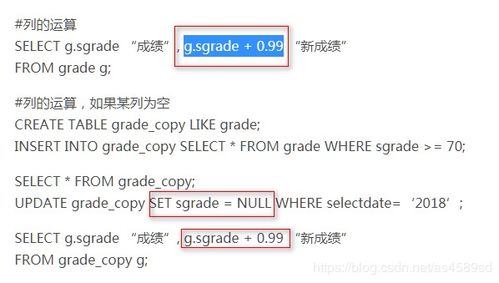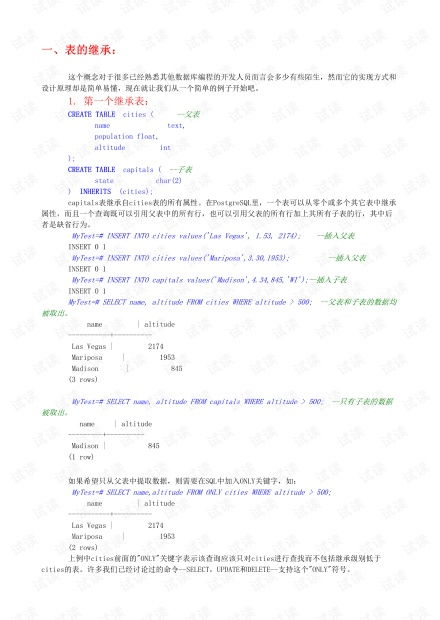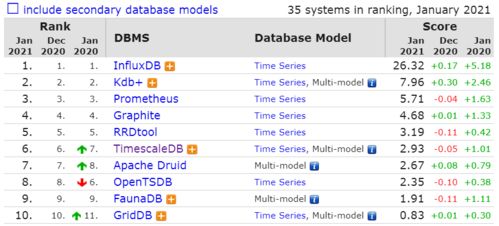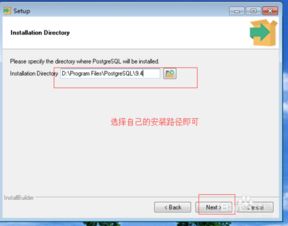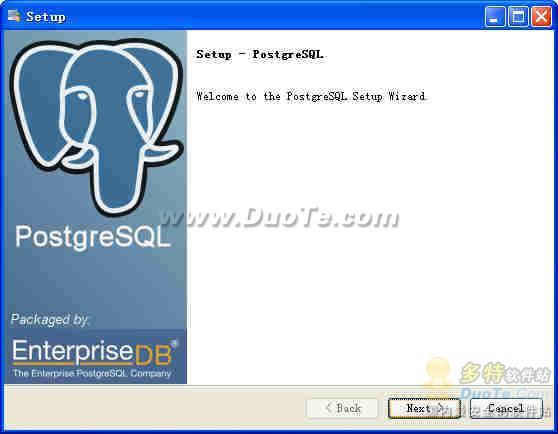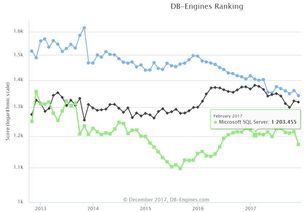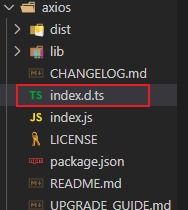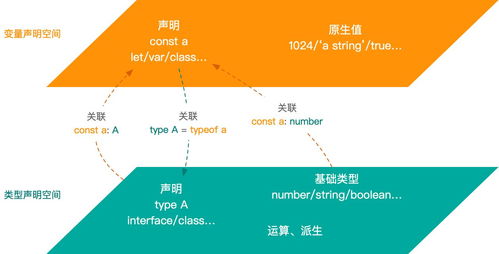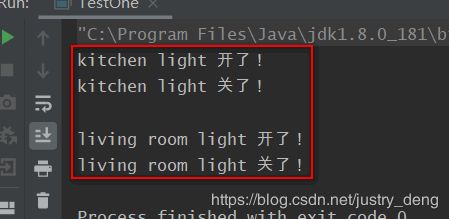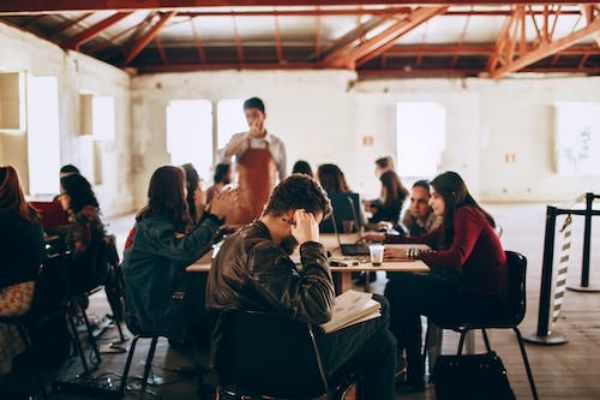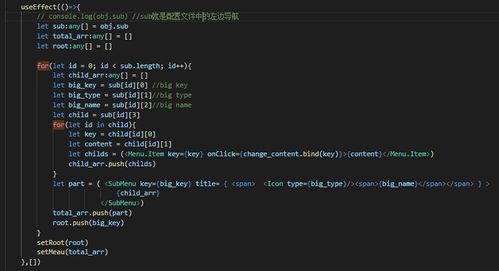前面内容,我们详细介绍了使用xlwt创建工作簿、工作表以及在单元格中插入文字、图片的方式,并对照Excel电子表格操作,介绍了设置单元格行高、列宽、字体、对齐方式的一些技巧。
今天,我们重点学习下如何设置单元格的边框。

borders属性
#Python处理Excel#为什么这里称为borders属性,就不再重复说明了,见上一节内容。我们知道,对于XFStyle类中的几个属性,通常都可以利用_search_key打印出这类属性的默认值。
我们看下borders属性的默认值有哪些:
import xlwt
style = xlwt.XFStyle
borders = xlwt.Borders
borderinfo = borders._search_key

同样,我们可以用查看源代码的方式获取这些属性及默认值。PyCharm中按下“Ctrl”,鼠标移动到Borders这个函数上时,会变成超链接,点击就进入了Borders类定义的地方。
或者可以在Python安装目录下搜索“Formatting.py”文件,定位到215-229行,即可看到下面图示源代码。
Borders类源代码Borders类的实例属性有:
left, right, top, bottomleft_colour, right_colour, top_colour, bottom_colourdiag, diag_colour, need_diag1, need_diag2下面,我们对照下图Excel电子表格中设置单元格格式的窗体,逐个介绍这些属性。
Excel单元格格式设置-边框设置窗体不废话,我们开始吧!
边框Borders属性

从上图可以看出,对于边框的设置,无非就是边框线的线条形状及颜色的设置。我们这里主要分三块来讲解边框线的属性:
讲解之前,我们先来看下可选线型。如下表。
这里,我们用一个案例来展示下各种线型,文末附案例源代码下载方式,实现效果截图如下。
线型构成这里的14种线型刚好对应Excel单元格格式设置界面中边框设置的14种线型。如下图:
对应关系这里颜色设置就不再介绍了,具体参见Font类的设置。